A.
TOP와 PLC 간 시간 동기화 방법을 안내 드리겠습니다.
시간 동기화는 PLC의 시간을 TOP에 설정하는 방법과 TOP의 시간을 PLC에 설정하는 방법이 있습니다.
TOP의 시간은 메뉴 화면의 하단에서 확인 및 설정을 할 수 있습니다.
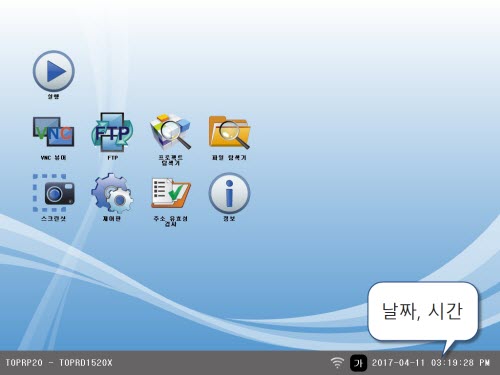
그 시간은 TOP 내부 Special 주소에 년월일시분초로 저장되어 있습니다.
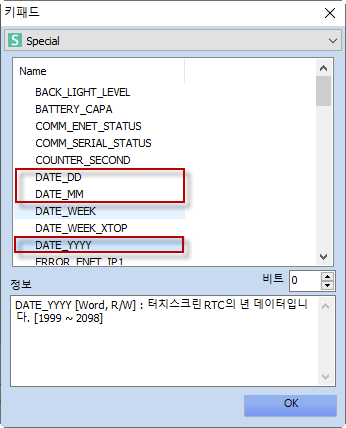
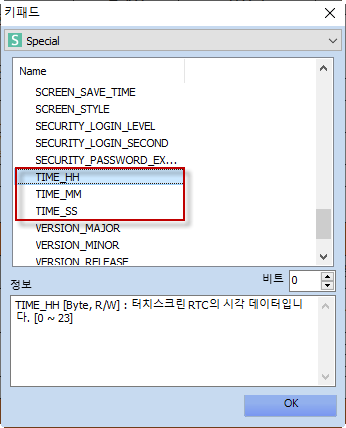
1. PLC의 시간을 기준으로 TOP의 시간을 맞춰서 동기화하는 방법
TOP Design Studio에서 상단 [프로젝트]-[속성] 메뉴를 실행하면, 아래 그림과 같이 [프로젝트 옵션]화면이 나타납니다. 좌측 리스트에서 [TOP 설정]을 선택하시고, 오른쪽에서 [날짜/시간 동기화] 탭을 실행합니다. [날짜/시간 동기화 사용]을 체크하고, 동기화 조건과 동기화 설정을 합니다.
[동기화 조건]은 설정한 조건이 만족할 때 동기화를 실행합니다. 아래와 같이 설정한 경우, 12시간 주기로 동기화가 실행됩니다.
[동기화 설정]은 PLC의 년월일시분초 시간 데이터를 저장하고 있는 주소를 각각 년월일시분초 칸에 맞춰 입력해 줍니다.
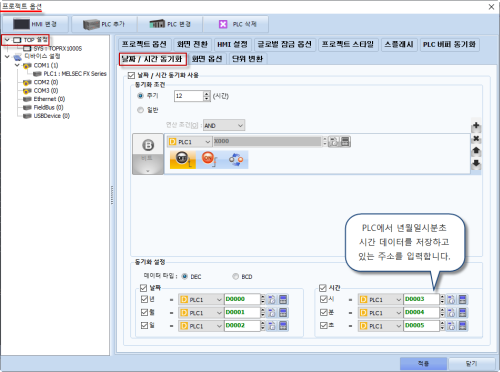
2. TOP의 시간을 기준으로 PLC의 시간을 맞춰서 동기화하는 방법
TOP의 년월일시분초 시간을 저장하고 있는 Special 주소의 데이터를 PLC의 시간 주소로 입력해 주어야 합니다. 이 기능은 글로벌 스크립트에서 구현해 줍니다. 글로벌 스크립트는 특정 화면과 상관없이 조건이 만족하면 항상 실행되는 스크립트입니다.
스크립트 실행 조건은 아래 그림과 같이 매일 9시와 21시로 설정하여, 12시간마다 동기화가 실행되게 해 줍니다.
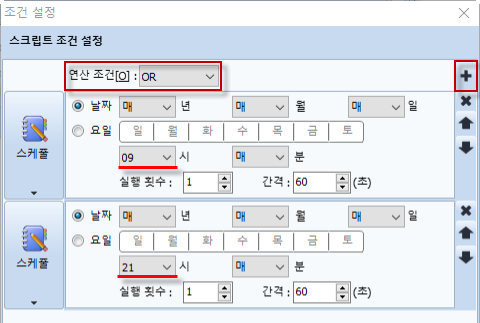
스크립트 본문은 아래와 같이 작성합니다.
TOP 특수 주소에 있는 년월일시분초를 PLC의 시간 주소로 대입해 줍니다.
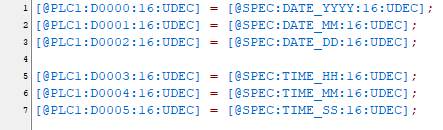
위와 같이 작성된 시간동기화 예제 파일을 첨부해 드립니다.
예제 파일을 참고하세요.
#참고사항) TOPR/RX/RW/RE/RH 시리즈는 메인 보드에 납땜되어 있는 충전지가 들어갑니다. 배터리는 시계에만 사용됩니다. 배터리 문제 시 메뉴 화면에서 시간이 2000-01-01로 초기화됩니다. 시간이 위와 같이 초기화될 경우, 고객지원센터에 A/S를 의뢰합니다.